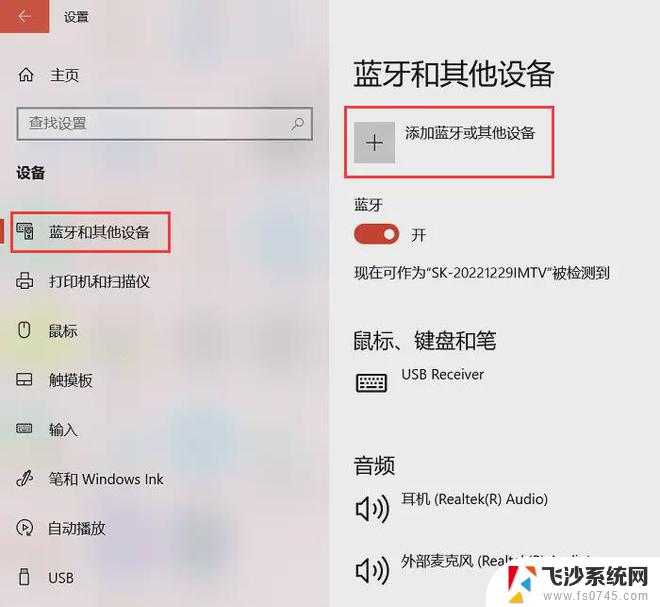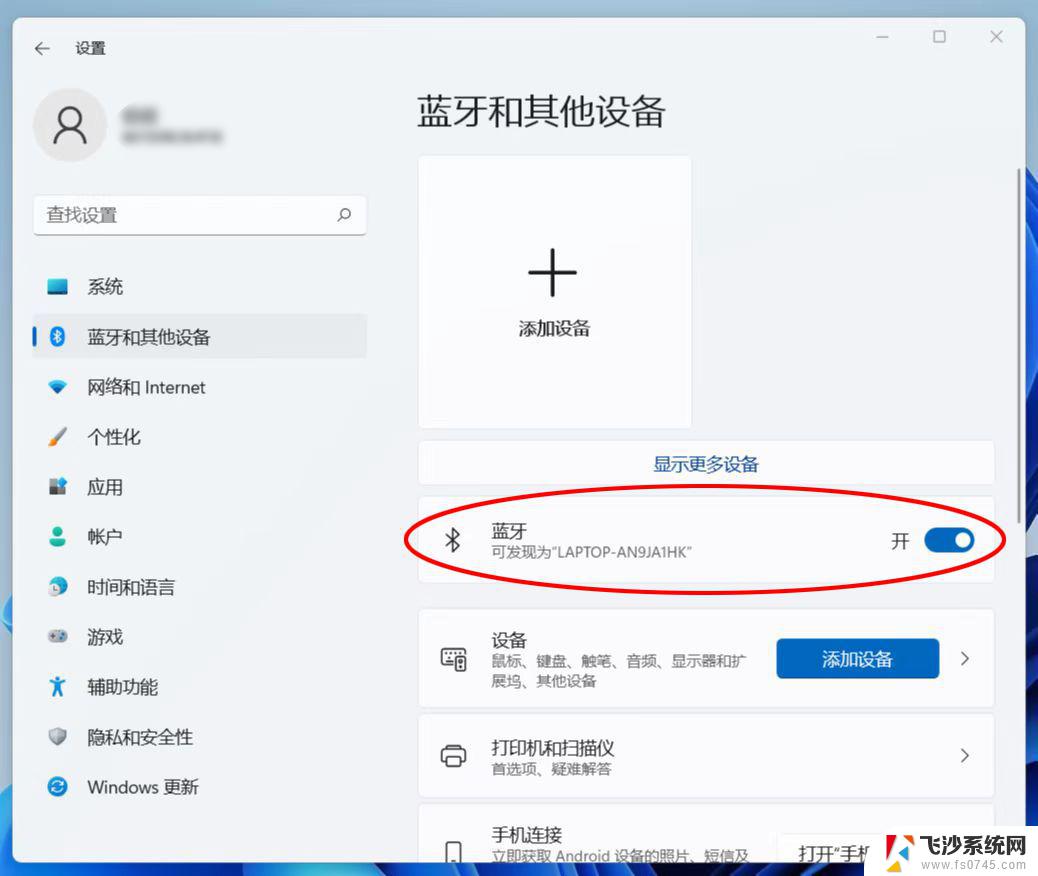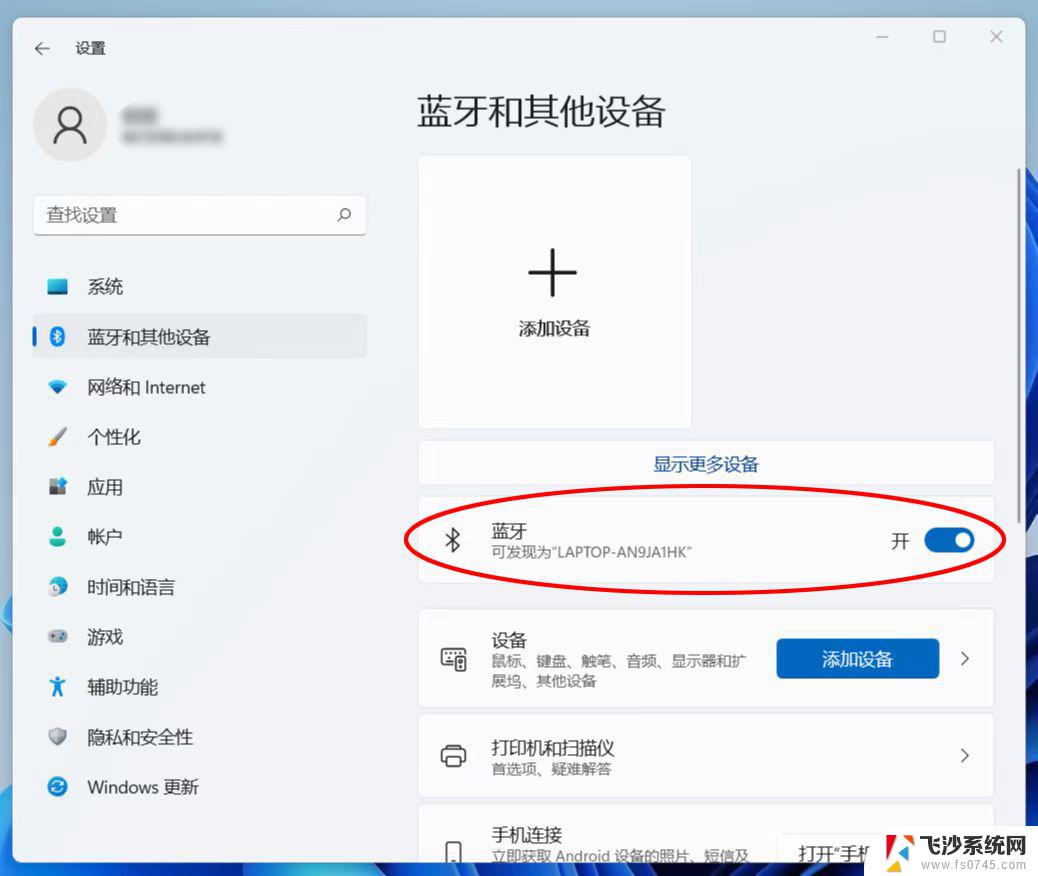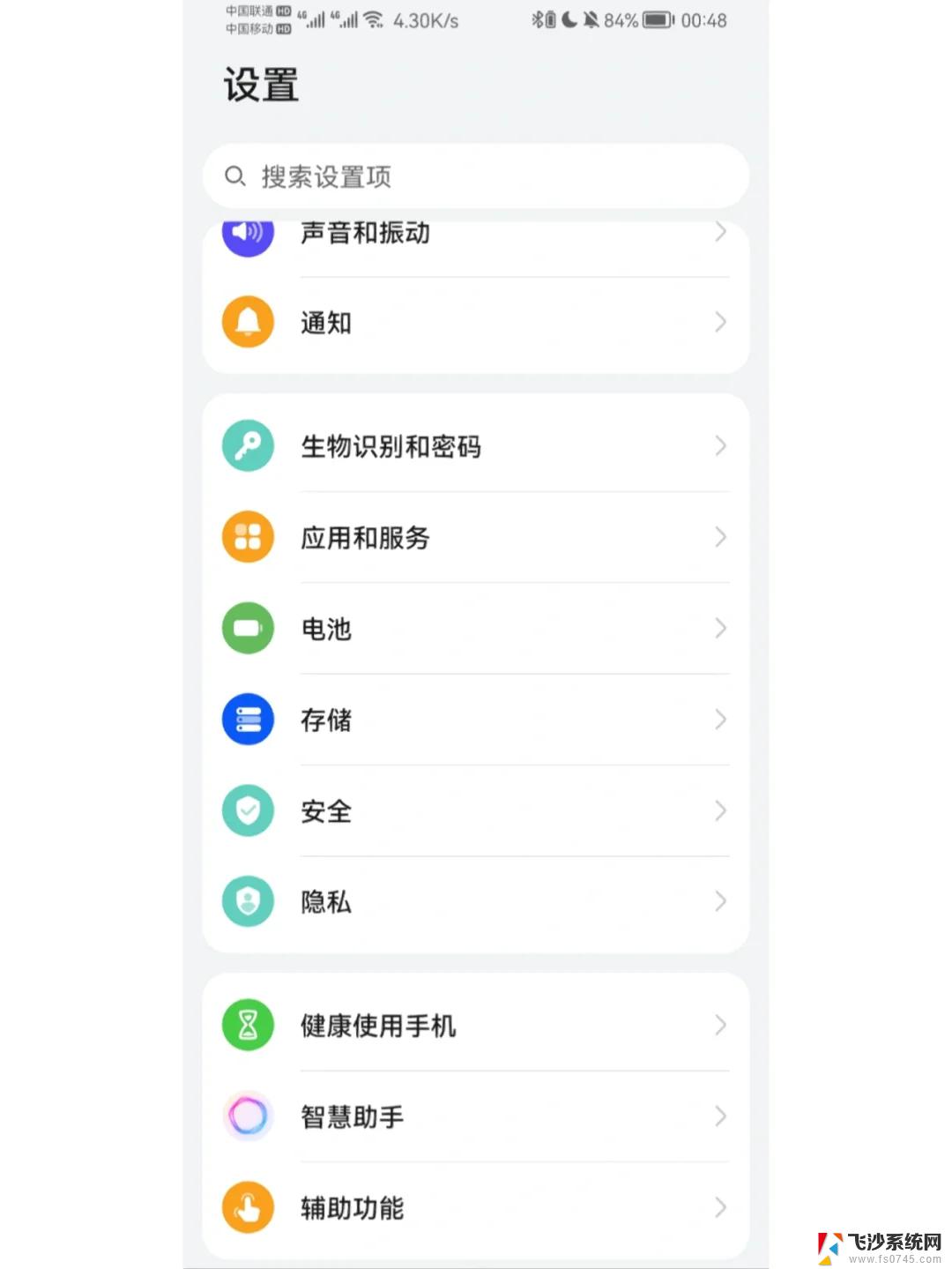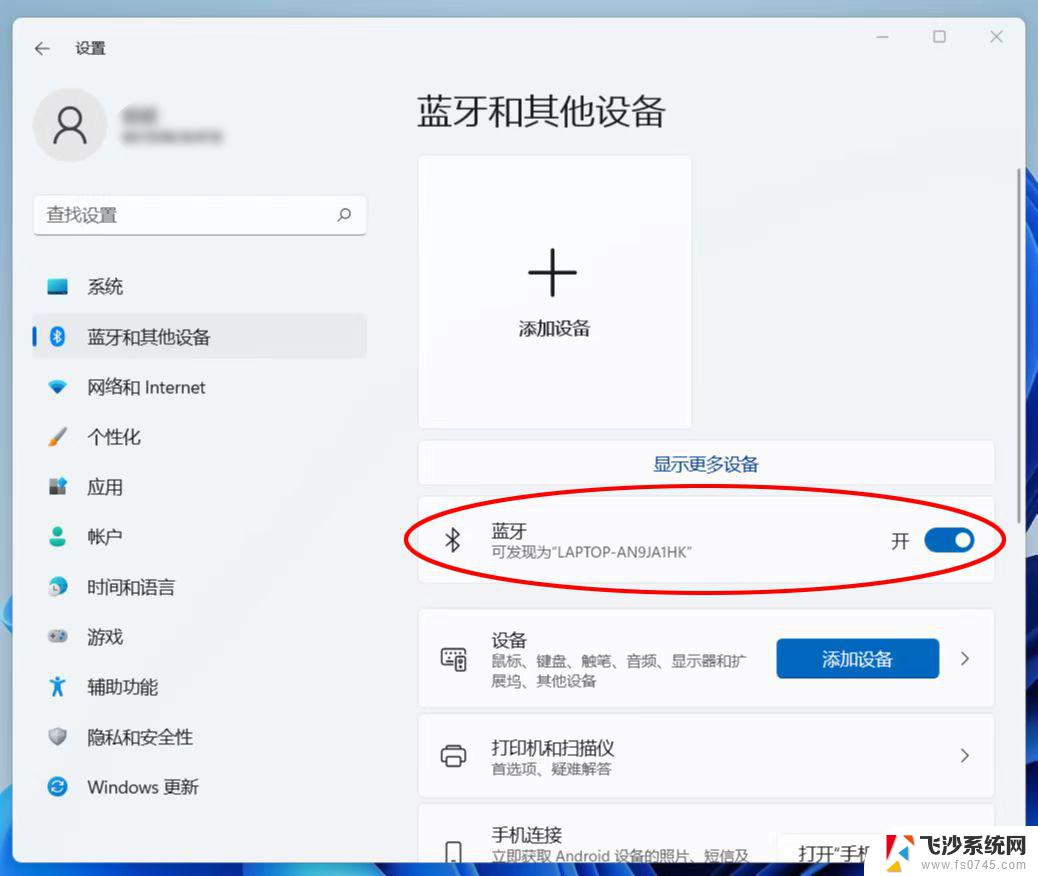蓝牙耳机连win11 Win11蓝牙耳机连接方法
更新时间:2024-09-20 12:48:52作者:xtang
随着Win11操作系统的推出,许多用户纷纷升级了他们的设备,其中包括使用蓝牙耳机作为音频输出的用户,一些用户可能会遇到蓝牙耳机连接问题。在Win11系统中,连接蓝牙耳机并不复杂,只需简单的几个步骤即可完成。接下来我们将详细介绍Win11蓝牙耳机的连接方法,帮助用户顺利连接他们的蓝牙耳机。
1、点击【 开始图标 】,再选择【 设置 】;

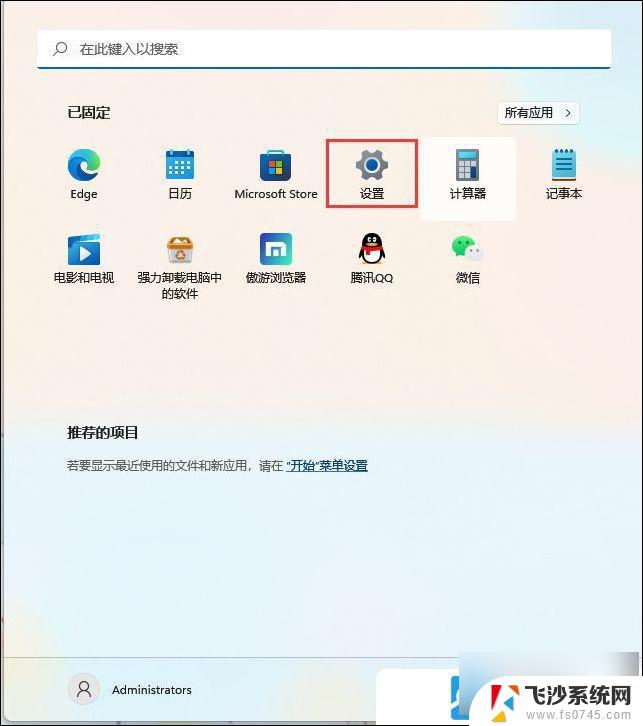
2、设置窗口,左侧选择【蓝牙和其他设备】。右侧点击【添加设备】;
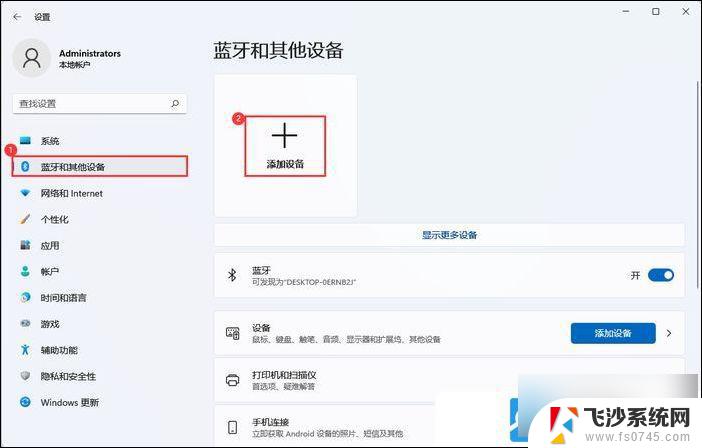
选择【蓝牙(鼠标、键盘、笔、音频设备、控制器等)】
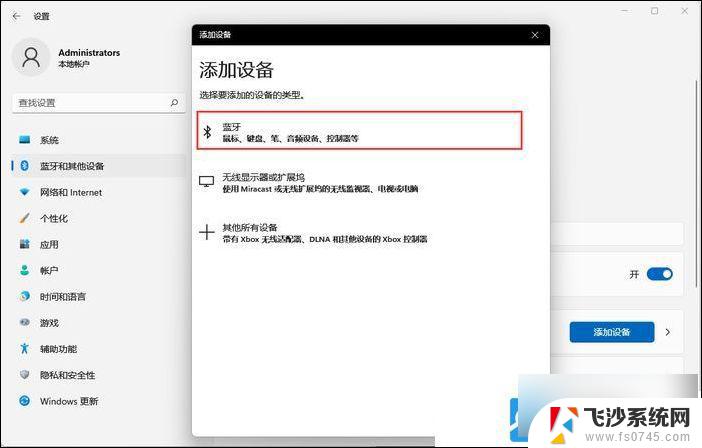
3、选择要配对的设备,添加你的蓝牙耳机即可;
注:需先将蓝牙耳机打开才可以搜索到
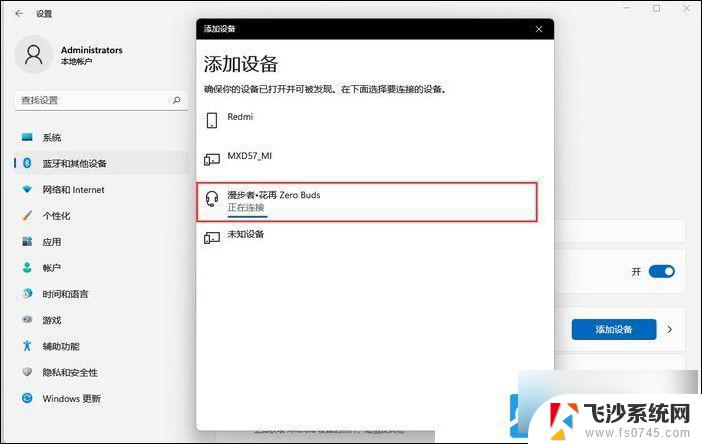
提示:你的设备已准备就绪!
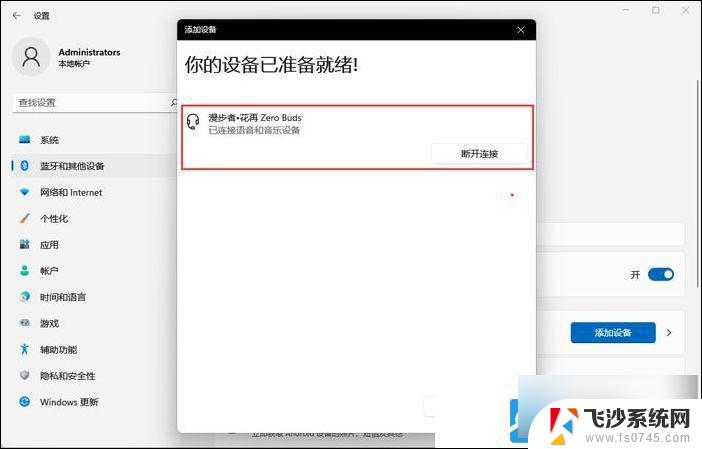
4、点击右下角的【 扬声器 】图标,再点击【 > 管理音频设备】;

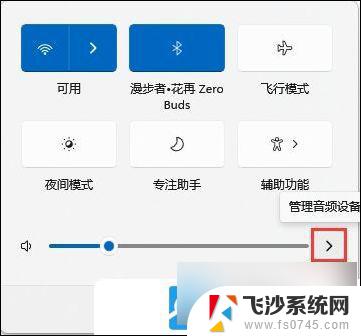
5、最后,选中蓝牙耳机,就可以设为默认设备了;
以上就是蓝牙耳机连win11的全部内容,有出现这种现象的小伙伴不妨根据小编的方法来解决吧,希望能够对大家有所帮助。